ps中想要设计一款名片,该怎么设计英文公司的名片呢?下面我们就来看看详细的教程。
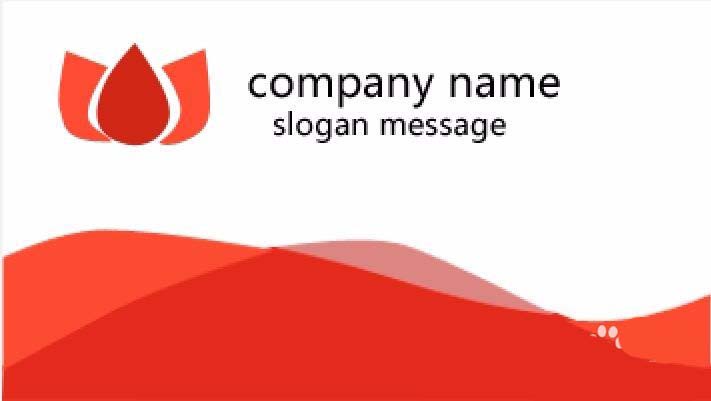
1、首先,我们先规划好自己的名片尺寸,把这个名片的背景区域规划出来,我们使用了矢量矩形的工具来绘制。
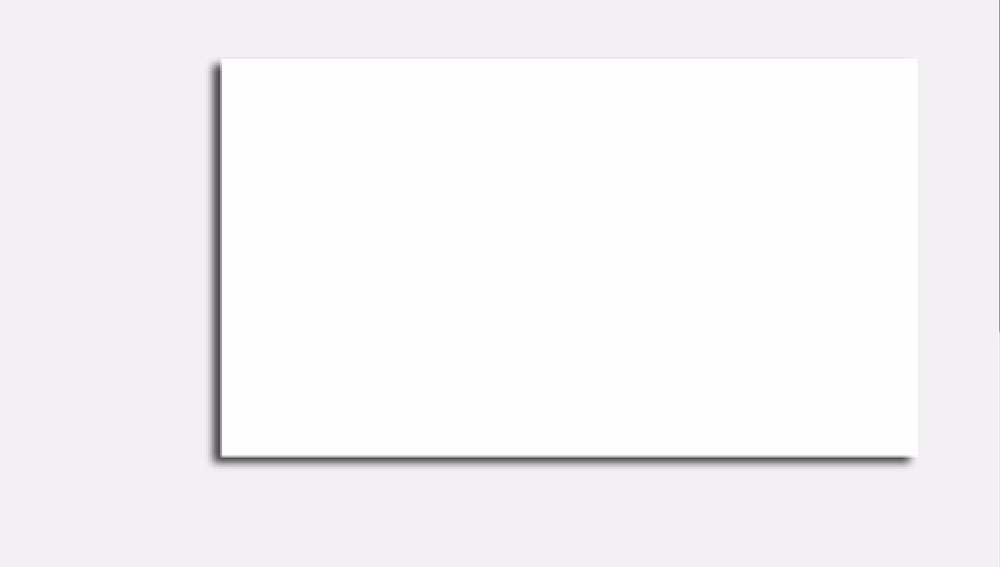
2、根据自己的LOGO色彩来创意,我们做的这个LOGO色彩有着两种颜色,一种为火红色,另外一种为深红色。我们的背景色装饰条也用这两个色调来呈现。先使用钢笔工具把深红色区域的路径描绘出来,呈现一个自然的曲线在名片的背景上面。
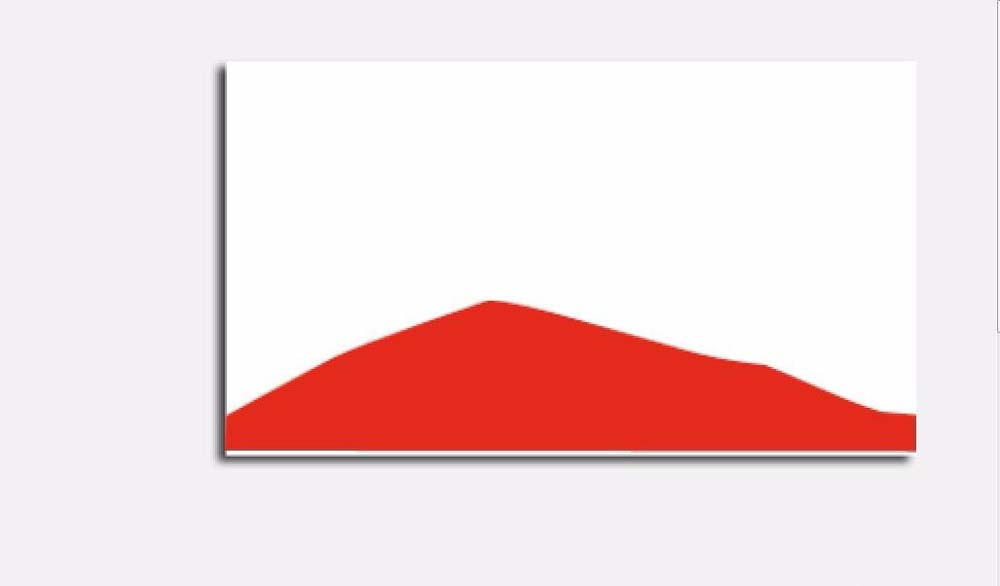
3、接下来,我们再绘制出两个火红色的路径区域,它两个区域自然的起伏于深红色的色块之上。我们有了两个路径之后再进行一个填充就行了。在两种色调相交的地方,我们再绘制出一个中间色调的区域路径出来,这就是视觉上的过渡区。
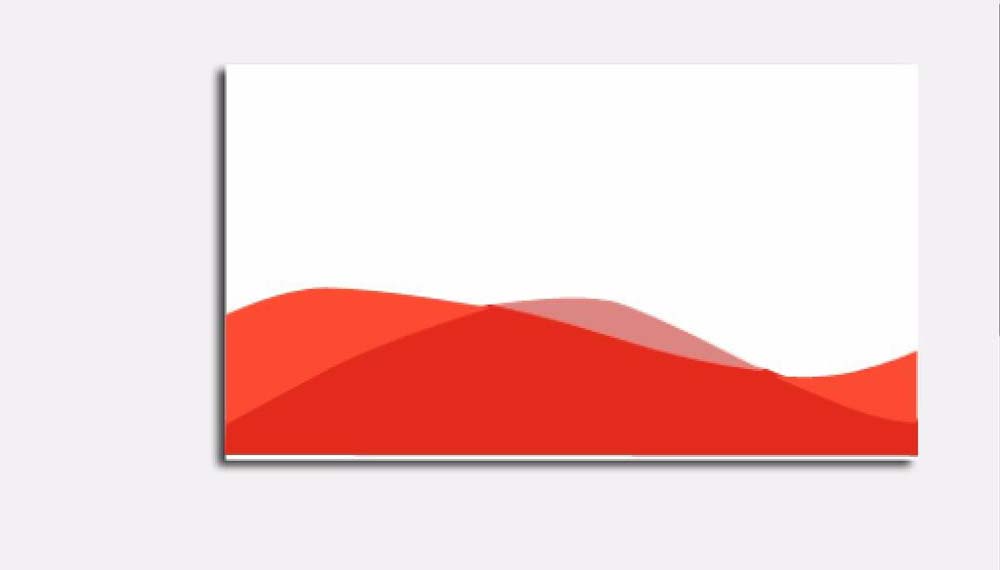
4、把LOGO放在名片左上角的区域,我们调整一下大小与位置。
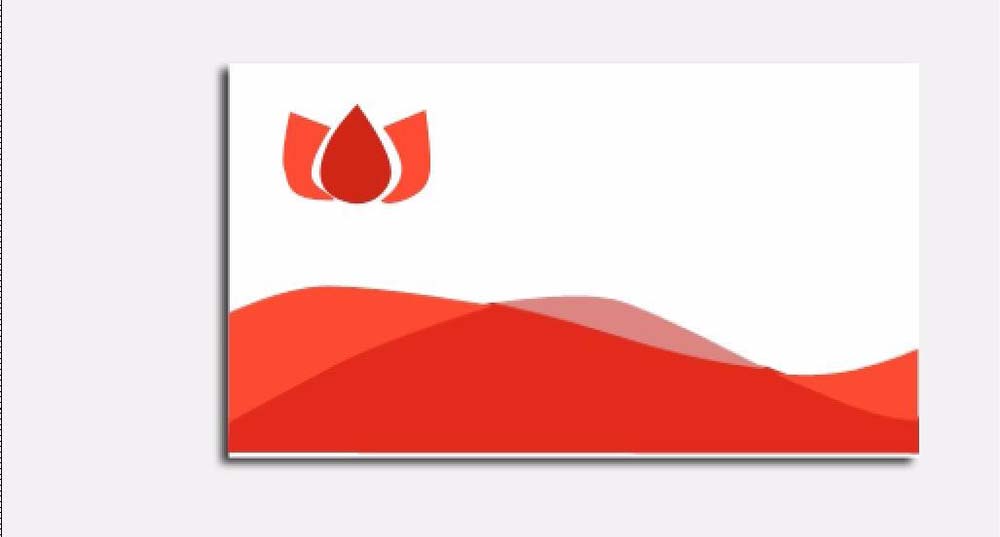
5、为自己设计的名片打出名称与相关的信息,我们使用了黑色来呈现。
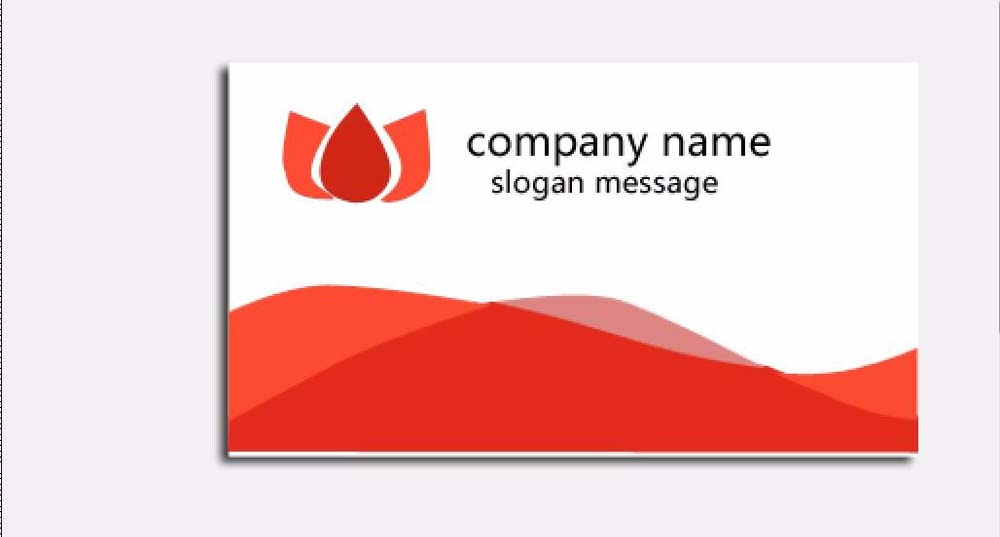
6、如果,我们改变整个版式的设计风格,我们还可以让名片的左边区域成为主要的色块区,用同样的相近颜色过渡的风格来设计,从而让名片又呈现出另外的一种视觉效果。
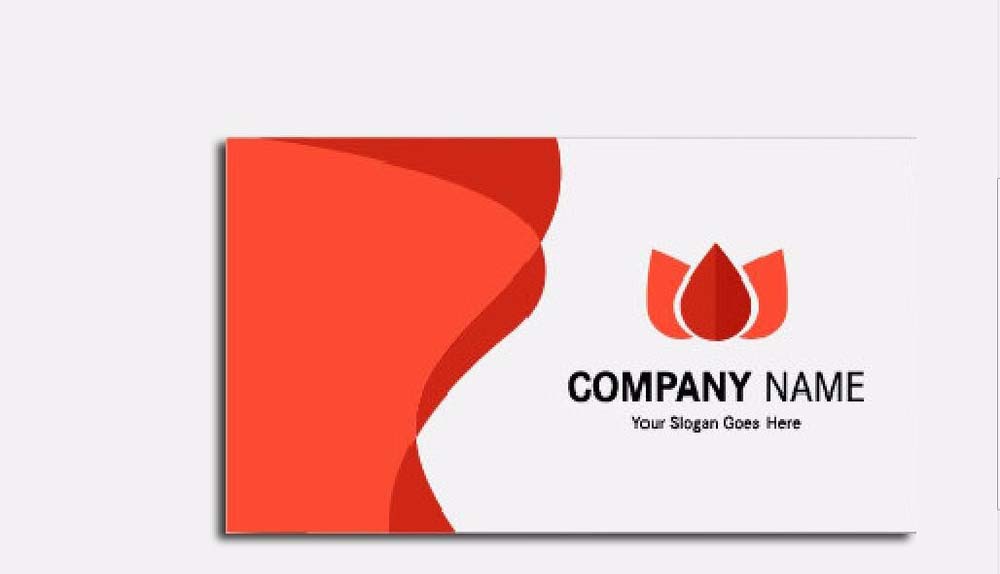
以上就是ps设计英文名片的教程,希望大家喜欢,请继续关注软件云。